如何使用 Rufus 创建可启动的 USB 媒体以安装 Linux/Windows
已发表: 2018-07-22当需要准备可启动媒体时,USB 驱动器是当今最方便的首选设备。 由于易于获得和可配置的原因,USB 驱动器已经慢慢取代了过去的 CD/DVD。 但即使在大多数情况下,可启动 USB 媒体比 CD/DVD 驱动器具有显着优势,它也有一些警告。 突出的是为 Windows 或 Linux 设置 USB 安装介质需要额外的软件。 (如果您只想使用可信赖的旧命令提示符,请查看我们的在不使用任何软件 Windows 10 的情况下创建可启动 USB 的指南)。
我们已经讨论了适用于 Windows 10 的五款最佳免费可启动媒体工具。您可以选择最适合您的一款。 其中,RUFUS是Windows 10 USB启动工具最受欢迎的选择软件。 在本文中,我们旨在指导您完成使用 Rufus 创建适用于 Windows 或 Linux 操作系统的可启动 USB 媒体的步骤。 所以让我们开始吧。
如何使用 RUFUS 创建可启动 USB?
要求
- RUFUS 应用程序。
- 用于创建安装介质的 ISO 文件。
- 具有足够容量的 USB 设备(Linux 最低 4GB,Windows 最低 8GB)。
下载 RUFUS 最新版本
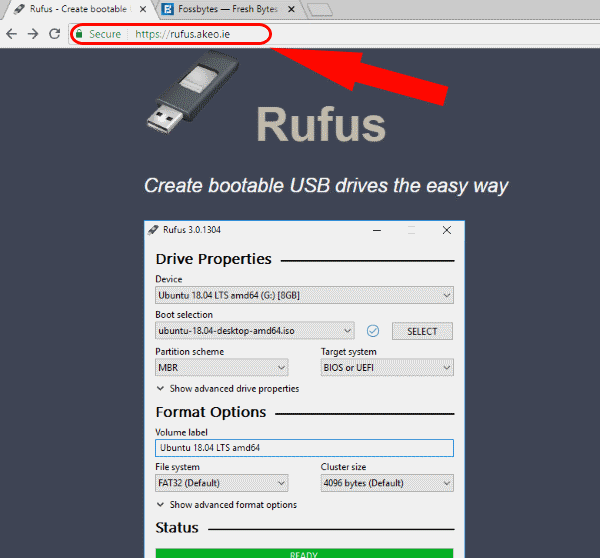
RUFUS 是一个免费的 Windows 10 ISO 到 USB 媒体创建实用程序。 从官方网站下载它 - https://rufus.akeo.ie/。
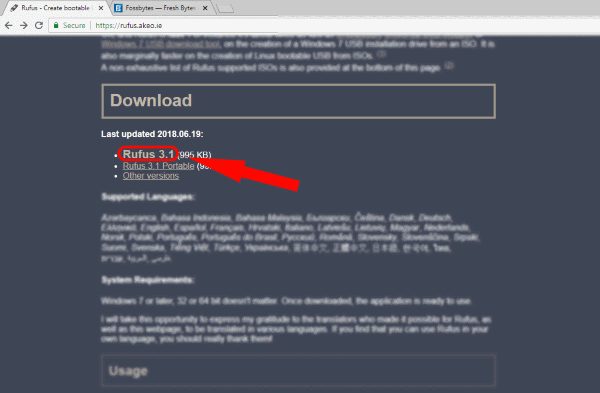
向下滚动到下载部分,您将在其中找到最新的可执行文件和可移植文件。 此外,您可以通过转到其他版本部分来获取以前的版本。
创建可启动媒体
此 Windows 10 可启动 USB 创建应用程序不需要安装即可运行。 只需运行可执行文件,就可以了。
首先,插入 USB 设备并以管理员身份启动应用程序。
如果 USB 已安装, RUFUS 将自动检测驱动器并显示相同的内容。 如果安装了多个 USB 设备,请从Devices下的下拉菜单中选择您喜欢的一个。
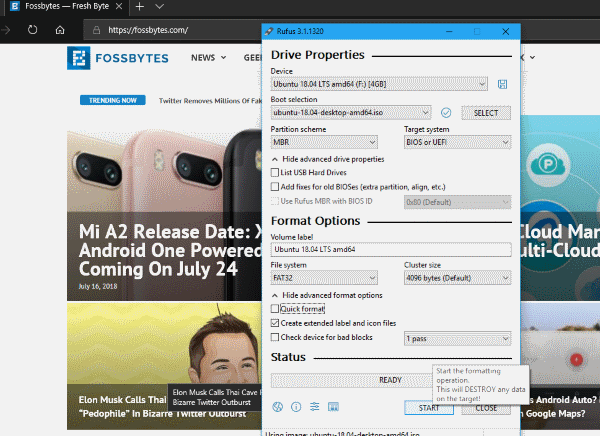
这款适用于 Windows 10 和 Mac 的免费 USB 媒体创建工具可以从具有不同设置(如分区方案、集群大小和文件系统)的 ISO 文件设备创建 USB 可启动媒体。 您可能知道,各种硬件和操作系统 ISO 文件需要不同的设置,因此请确保相应地指定它们。
接下来,浏览到 Windows 10 ISO 或您想要为其创建可启动 Windows 10 USB 媒体的任何其他 ISO 文件。 这可以在Boot selection下完成。 此 ISO 转 USB 媒体应用程序的最新版本(Rufus-3.1 及更高版本)提供了不可引导、FreeDOS 和磁盘或 ISO 映像的选项。 选择磁盘或 ISO 映像并单击选择以浏览到 Linux ISO 文件。
然后,单击开始,然后在随后的弹出窗口中,单击确定以确认擦除内容并格式化驱动器。 可能这个过程不会超过几分钟。 状态栏显示进度。 最后,当一切都完成后,您将准备好启动设备。
RUFUS 的推荐设置
通常,默认设置就足够了,您可以开始创建 Windows 10 USB 或 Linux USB 启动媒体的过程。 对于那些想更好地了解您的硬件的人,我们将简要介绍一下。
基本上,计算机启动时首先运行的两种低级软件是 UEFI 和 BIOS。 除了旧硬件,大多数较新的机器都带有UEFI (统一可扩展固件接口)。 UEFI 比Legacy BIOS 功能强大得多。 幸运的是,我们已经写了整篇文章来解释这些。 那么,去检查 UEFI、BIOS、GPT、MBR——有什么区别? 了解您需要了解的有关该主题的所有信息。
此外,如果您想了解每个分区方案的推荐设置,我们将在下面列出相同的设置。
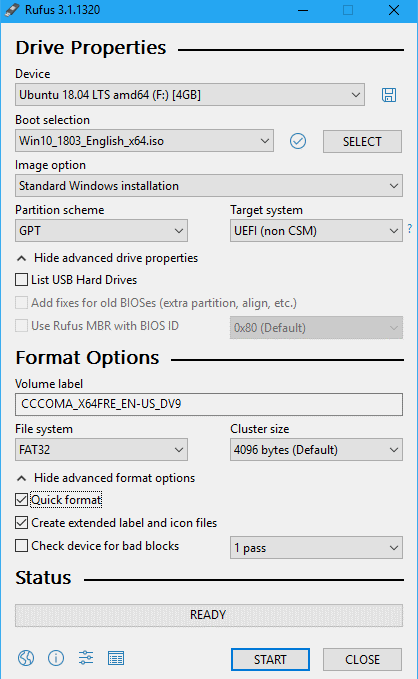

使用 UEFI 创建可启动的 Windows 10 USB
- 分区方案: GPT 。
- 目标系统类型: UEFI 。
- 文件系统: FAT32 。
- 簇大小:选择 4096 字节(默认)。
在格式选项中,检查两者:
- 快速格式化。
- 创建扩展标签和图标文件。
使用旧版 BIOS 创建可启动的 Windows 10 USB
- 分区方案: MBR 。
- 目标系统类型: BIOS 或 UEFI-CSM。
- 文件系统: NTFS 。
- 簇大小:选择 4096 字节(默认)。
在格式选项中,检查两者:
- 快速格式化。
- 创建扩展标签和图标文件。
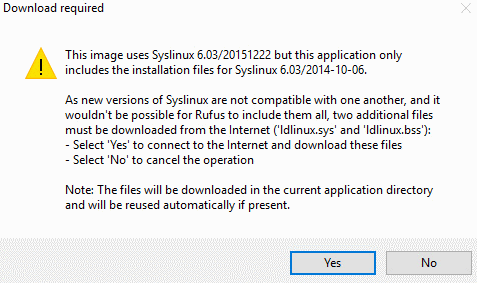
在创建 Linux 引导媒体的情况下要寻找的另一件事是 RUFUS 将检查更新的 Syslinux/GRUB 文件。 因此,将出现一个窗口弹出窗口,要求您选择是从服务器下载较新的文件还是继续使用应用程序中的文件。
对 RUFUS 问题和错误进行故障排除
使用 Rufus 从 ISO 制作可启动USB时,您可能会遇到一些问题
错误: [0x00000015] 设备未准备好。
主要是这个错误表示USB没有正确连接的硬件问题。 如果禁用了 USB 设备的自动挂载,则可能会发生此类错误。 此外,在 USB 格式化过程中可能会出现此错误。 要解决此 RUFUS 问题,
- 以管理员身份打开命令提示符。
- 类型
mountvol /emountvol /e并按 Enter。
此外,如果在 ISO 提取过程中弹出错误,这可能是由于USB 连接错误。 因此,不建议使用外部电缆/连接器插入高速 3.0 USB。
设备被淘汰,因为它似乎不包含媒体
如果您碰巧遇到此错误,请尝试使用其他 USB 设备。 因为这意味着设备不再能够重写内存。
错误 [0x00000005] 访问被拒绝
当然,这些类型的错误大多是与这个免费的 Windows 10 USB 工具冲突的第三方软件。 您应该检查可能阻止此可启动媒体创建应用程序访问 USB 驱动器的外部软件,例如防病毒或防恶意软件。
此外,如果您使用 Windows 10 创建可启动 USB 设备,则称为受控文件夹访问的功能如果启用将导致问题。 受控文件夹访问可防止应用程序写入已执行软件位置之外的驱动器。 因此,请务必禁用该功能。 去做这个,
- 选择开始 > 设置 >更新和安全> Windows Defender 。
- 打开Windows Defender 安全中心。
- 转到病毒和威胁防护 > 病毒和威胁防护设置。
- 在受控文件夹访问下,关闭切换开关以禁用它。
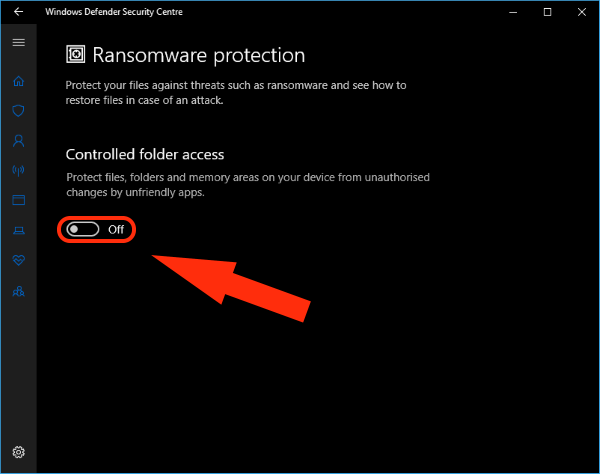
使用 RUFUS 的可启动 USB
因此,这几乎是您在使用 Rufus 创建可启动 USB 媒体以安装 Windows 10 或 Linux 发行版时需要了解的全部内容。 最后,如果您在这些过程中遇到任何问题,请查看官方 GitHub 常见问题解答部分。 此外,如果您想让我们谈论更多 USB 可启动媒体创建软件,请在下面的评论中告诉我们。 干杯!
另请阅读:Atari VCS RAM 翻倍至 8GB; 将随基于 Linux 的发行版“AtariOS”一起发布
